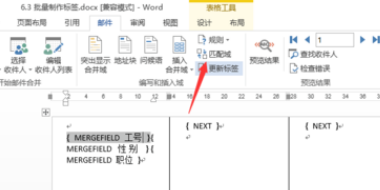3D模型
- 3D模型
- SU模型
- 材质
- 贴图
- CAD图纸
- 灵感图
- 全球案例
- 效果图
- 方案文本
- PS免抠
3D模型
SU模型
材质
贴图
CAD图纸
灵感图
全球案例
效果图
方案文本
PS免抠
猜你想搜
最近搜索
热门搜索
来使用Word制作标签的操作步骤自如下。
(1)单击“工具”→“信函与邮件”→“信封和标签”菜单命令,调出“信封和标签”对话框,选中“标签”选项卡。
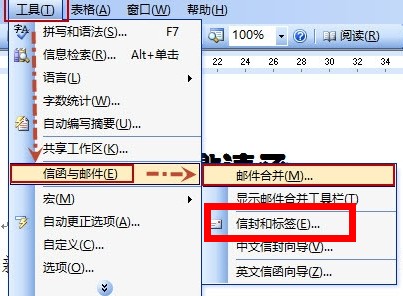
(2)在“地址”文本框中输入标签内容。单击“新建文档”按钮,Word 2003会创建文档,并显示刚才输入的标签内容。单击“常用”工具栏中的“保存”按钮,给文档命名并保存文档。在“打印”栏中,可以选择打印多个标签,还是打印单个标签。
(3)单击“选项”按钮,调出“标签选项”对话框。在“打印机信息”栏中,选择打印机的类型;在“标签产品”下拉列表框中,选择标签的类型;在“产品编号”列表中,选择具体的标签样式。
(4)单击“确定”按钮,完成。
1、首先我们选择-邮件-标签
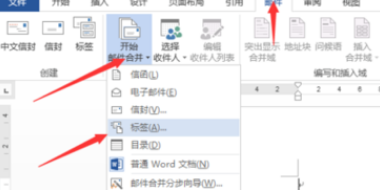
2、然后我们点击纸张的选择
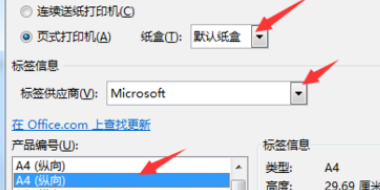
3、选择新建标签
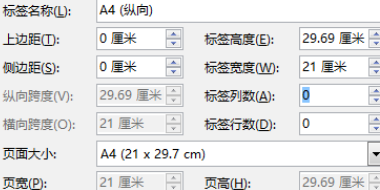
4、设版置行列数权,行列高,跨度等
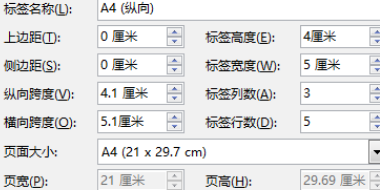
5、生成了每个单位
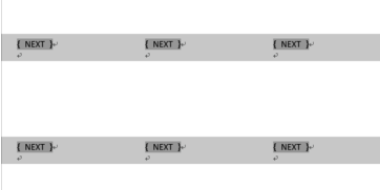
6、选择收件人-使用现有列表
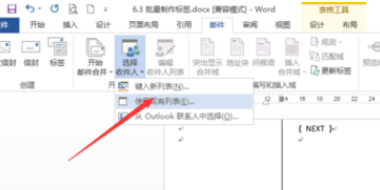
7、我们点击输入路径
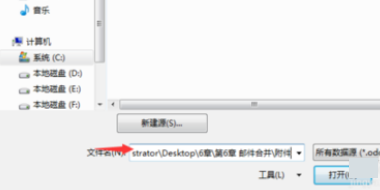
8、然后我们插入合并域,选择各种信息即可。
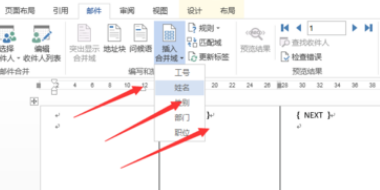
9、我们点击更新标签
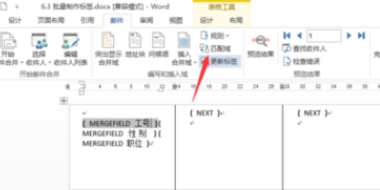
10、最后点击完成就可以了。